- Szerző Lauren Nevill [email protected].
- Public 2023-12-16 18:52.
- Utoljára módosítva 2025-01-23 15:20.
A modern számítógép-felhasználó nem láthatja életét az internet nélkül. Ebben a tekintetben az antivírus szoftver nagyon fontos garancia a vasbarát biztonságára. Ezért nagyon fontos nemcsak a program telepítése a számítógépre, hanem az adatbázisok folyamatos frissítése is, mivel naponta új vírusok és különféle rosszindulatú programok jelennek meg.
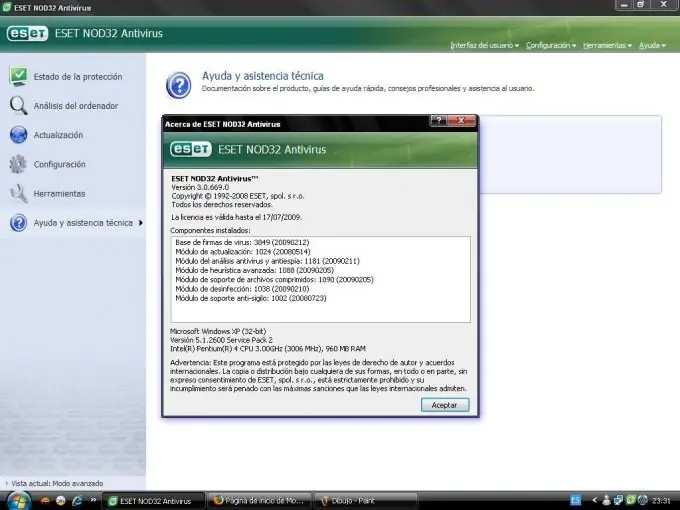
Utasítás
1. lépés
Másolja a Nod32 adatbázisok archívumát egy internet-hozzáféréssel rendelkező számítógépről. Nyissa meg azt a mappát, ahol a telepített víruskereső található. Ez általában a C: / Program files / ESET / mappa. Ebben a mappában keresse meg a nod32.000, nod32.002, nod32.003, nod32.004, nod32.005, nod32.006 fájlokat és az updfiles mappát, és másolja át őket. Ezután a másolt updfiles mappából töröljön mindent, kivéve a lastupd.ver és az upd.ver fájlokat. Helyezze a többi fájlt az archívumba, és vigye át a számítógépre, ahol frissíteni kívánja az antivírus-adatbázist. Telepítésükhöz. és frissítse az adatbázisokat internet nélkül, kövesse ezeket a lépéseket.
2. lépés
Bontsa ki az archívum teljes tartalmát egy előre meghatározott mappába. Indítsa el a NOD32 Antivirus Control Center programot. Lépjen a frissítés menübe, és válassza ki a „frissítés” elemet. A megnyílt ablakban kattintson a "beállítások" gombra. A következő ablakban, az "Automatikus frissítések konfigurálása", kattintson a "Szerverek" gombra. Ezután a "Szerverek" ablakban kattintson a "Hozzáadás" gombra. A következő ablakban írja be annak a mappának az útvonalát, ahová az antivírus adatbázisokat átmásolta (például C: / update). Az "OK" gombra kattintva erősítse meg mindkét műveletet.
3. lépés
Lépjen az "automatikus frissítési beállítások" ablakba a víruskereső frissítéséhez. A "Hely" blokkban, a "Szerver" menüben válassza ki a helyi mappa létrehozott elérési útját (például C: / update), erősítse meg választását az "OK" gombbal. A frissítési ablakban kattintson a "frissítés most" gombra. A program üzenetet jelenít meg arról, hogy az adatbázisok frissültek. Ezután az adatbázisok internet nélküli frissítéséhez indítsa újra a számítógépet.
4. lépés
Töltse le a virUpdate parancsfájlt (https://forum-pmr.net/attachment.php?s=eab83ab34bfe2757df42ecacf6f8d3f9&a …). Telepítse vagy másolja át USB flash meghajtóra. Helyezze az USB flash meghajtót egy olyan számítógépbe, amely rendelkezik internet-hozzáféréssel és telepítve van a nod32 víruskeresővel. Futtassa a parancsfájlt az USB flash meghajtóról, nyomja meg a szóközt és írja be az billentyűt, és az adatbázisok át lesznek másolva az USB flash meghajtóra. Helyezze az USB flash meghajtót egy olyan számítógépbe, amely nem rendelkezik interneteléréssel és víruskereső telepítve van. Futtassa a parancsfájlt, és nyomja meg az Enter billentyűt az antivírus adatbázis frissítéséhez. Indítsa újra a számítógépet.






